Процесс wisptis.exe — это системный файл, который, как сообщается, вызывает проблемы у некоторых пользователей. Поскольку это процесс Windows, многие пользователи задаются вопросом, безопасно ли его отключать и каким образом, поскольку он известен тем, что снова появляется после завершения в диспетчере задач.
В этой статье объясняется, что делает процесс wisptis.exe и как его безопасно отключить.
Что такое программа wisptis.exe?
Программа wisptis.exe — это исполняемый файл, который включает функцию рукописного ввода в программном обеспечении Microsoft Office. «WISPTIS» означает «Подсистема ввода планшета на платформе Windows Ink Services», а описание файла — «Компонент Microsoft Pen and Touch Input». Короче говоря, это инструмент для устройства перьевого ввода, созданный для платформы Microsoft Tablet PC.
Это законный исполняемый файл Windows, который можно найти в большинстве операционных систем Microsoft Windows, включая Windows XP, Vista, Windows 7, Windows 10 и Windows 11.
Проблема wisptis.exe заключается в том, что он работает в фоновом режиме, даже если не используется сенсорный экран или перо. Это становится проблемой, когда требуется большая вычислительная мощность. Известно, что этот процесс потребляет много системных ресурсов, ограничивает работу ЦП и отрицательно влияет на другие программы.
Сообщается также, что некоторые пользователи не могут выйти из системы со своего ПК или терминального сервера во время использования графического планшета.
Хуже того, удалить этот процесс невозможно, поскольку Защита файлов Windows будет планировать его переустановку каждый раз, когда вы перезагружаете систему, запускаете Центр обновления Windows или загружаете Adobe Acrobat или одну из программ Microsoft Office.
Является ли wisptis.exe вредоносной программой?
Файл wisptis.exe является подлинным системным файлом Windows. Однако вредоносное программное обеспечение, включая вредоносное ПО, шпионское ПО, трояны и другие вирусы, может маскироваться под любой процесс под любым именем файла, включая wisptis.exe. Поэтому очень важно убедиться, что вы не имеете дело с вирусом.
Подлинный файл wisptis.exe находится в папке C:\Windows\System32. Чтобы проверить, где находится ваш, откройте Диспетчер задач, найдите процесс wisptis.exe, щелкните его правой кнопкой мыши и выберите Свойства.
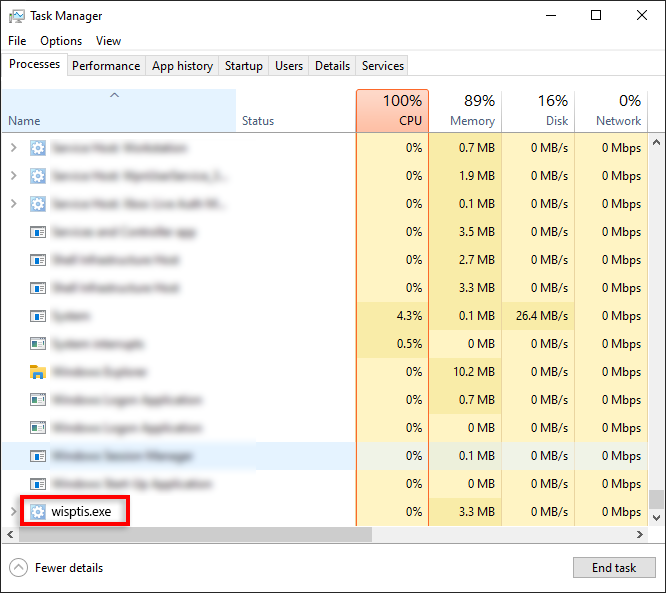
Там, где написано «Местоположение», убедитесь, что указан «C:\Windows\System32». Возможно, вы имеете дело с вредоносным ПО, если оно появляется где-либо кроме этого места (например, в Program Files)..
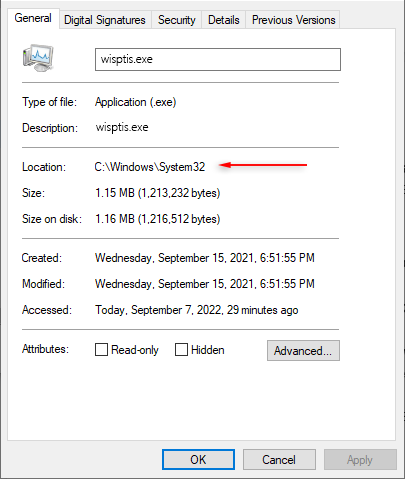
Для уверенности вы можете использовать надежное антивирусное программное обеспечение для сканирования вашего компьютера.
Безопасно ли отключать wisptis.exe?
Если вы имеете дело с законной задачей Windows, отключение wisptis.exe не повлияет на стабильность вашего компьютера. Однако это помешает работе некоторых функций, в том числе функций сенсорного экрана и Ножницы. Эта функция вернется при запуске, если вы не отключите ее навсегда, поскольку файл автоматически переустанавливается.
Как отключить wisptis.exe
Ниже мы рассмотрим три метода, которые, по словам пользователей, позволили им навсегда отключить wisptis.exe. Мы перечислили каждый метод в порядке сложности, поэтому пробуйте их по порядку, пока вы не отключите wisptis.exe навсегда.
1. Используйте gpedit.msc, чтобы отключить wisptis.exe
Редактор локальной групповой политики можно использовать для запрета wisptis.exe.
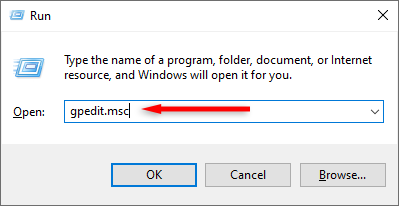
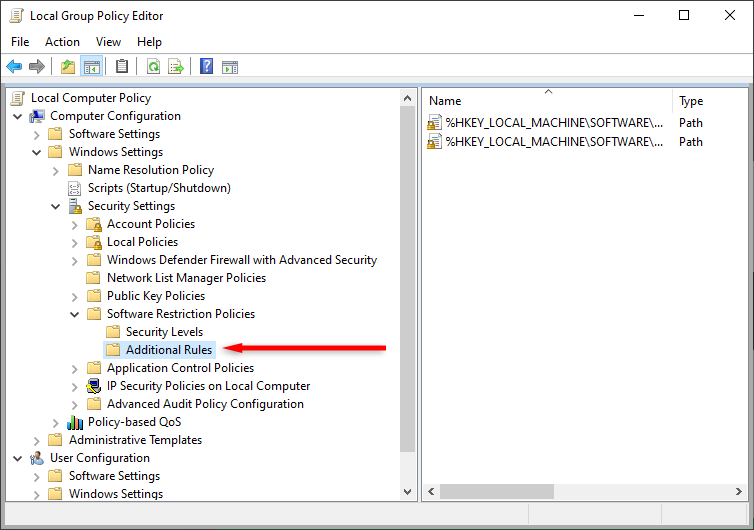
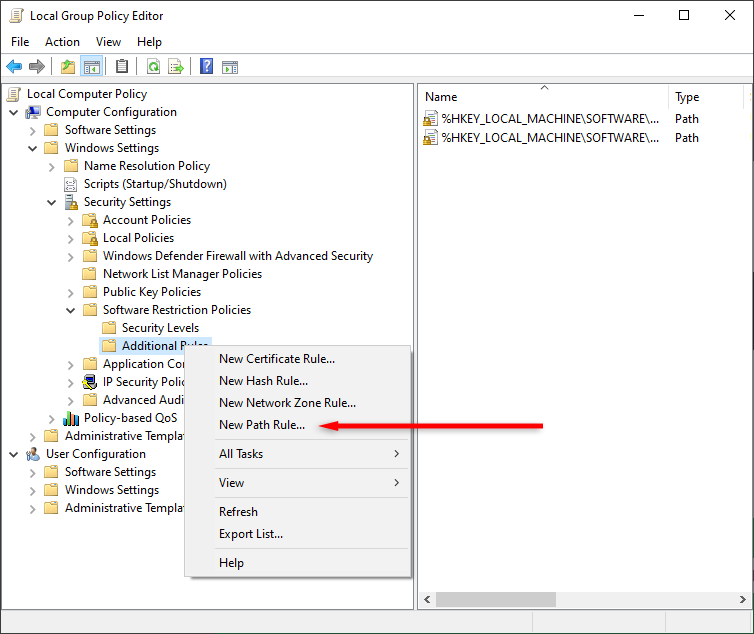
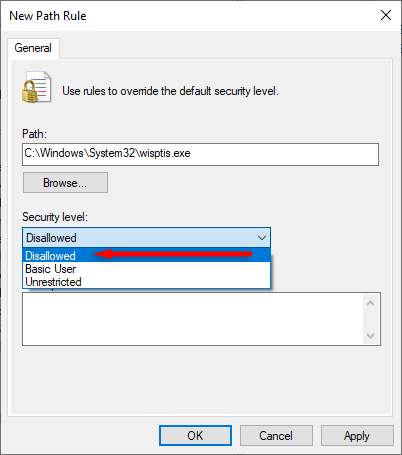 <старый старт="7">
<старый старт="7">
2. Используйте командную строку, чтобы отключить wisptis.exe
Если описанный выше метод не работает, попробуйте использовать командную строку, чтобы навсегда отключить wisptis.exe.
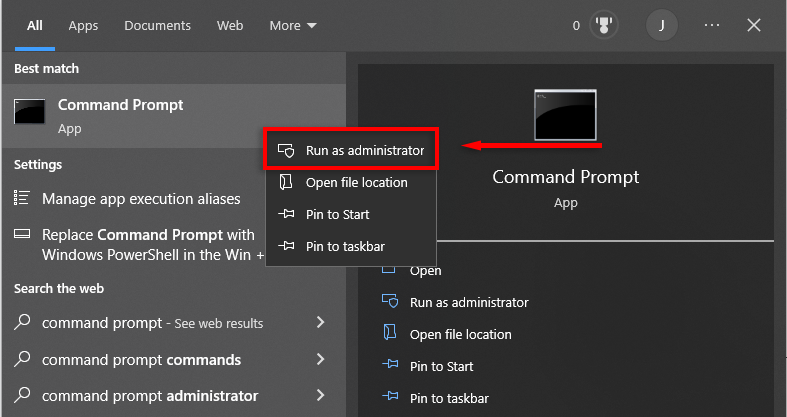
%systemdrive%
компакт-диск %windir%\system32
захватить /f wisptis.exe
icacls wisptis.exe /deny «NT AUTHORITY\SYSTEM»:(RX)
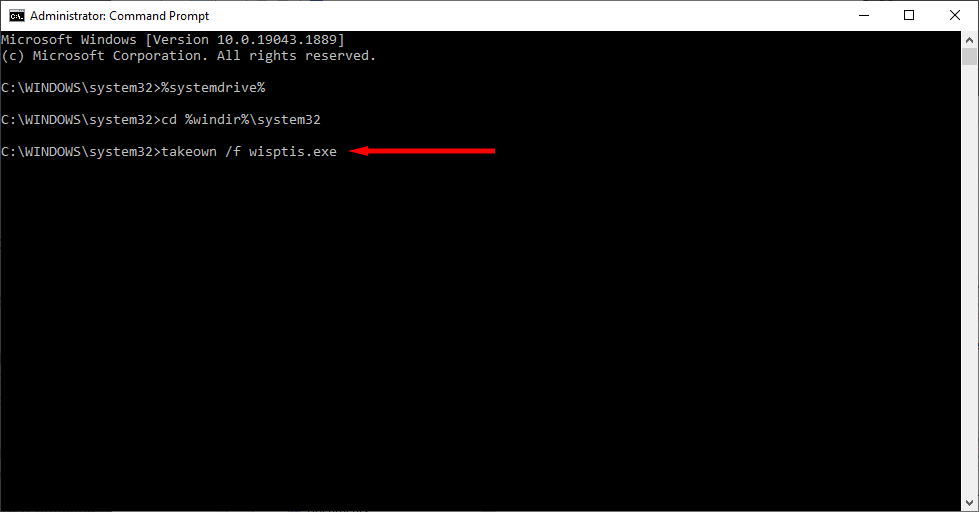
3. Отключите клиент Microsoft App-V, чтобы отключить wisptis.exe
Клиентская служба Microsoft App-V — это служебная программа Windows, которая управляет программой виртуализации приложений Microsoft и позволяет пользователям запускать виртуализированные приложения. Отключение этого приложения предотвращает перезапуск файла wisptis.exe.
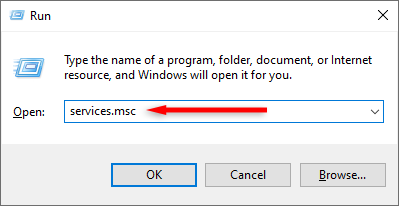
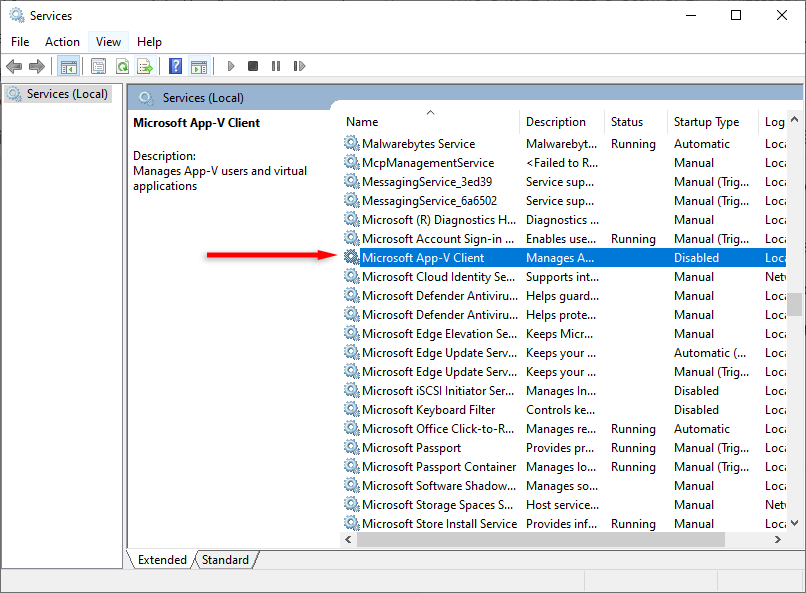 <старый старт="4">
<старый старт="4">
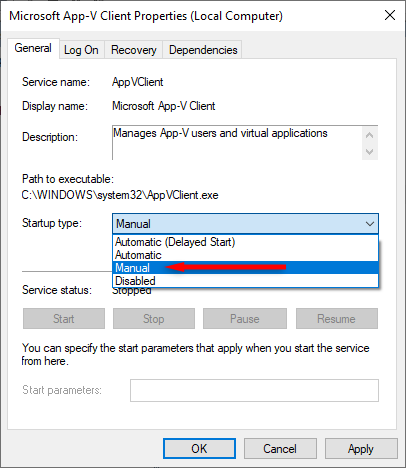
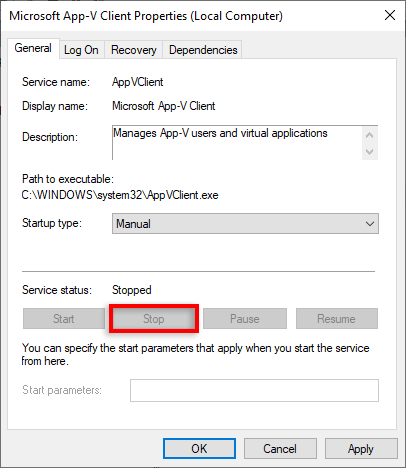
Примечание.Если отключение клиента App-V отрицательно влияет на удобство использования, вы можете повторно запустить его, выполнив описанные выше действия и выбрав Автоматическив разделе «Запуск». введите», а затем перезагрузите компьютер.
Возврат вашего компьютера к максимальной производительности
Поскольку компьютеры стареют, они неизбежно замедляются. Раздражающие процессы, работающие в фоновом режиме и потребляющие системные ресурсы, — это головная боль, с которой постоянно сталкиваются пользователи Windows. К счастью, процесс wisptis.exe можно безопасно отключить. Надеемся, что это руководство поможет вашему компьютеру работать лучше, чем когда-либо.
.